10 parasta pikanäppäintä Windows 10:ssä ja niiden käyttö

Tutustu Windows 10:n 10 suosituimpaan pikanäppäimeen ja siihen, miten voit hyödyntää niitä tehokkaasti töissä, koulussa ja muissa asioissa.
" Se mitä on tehty, ei voi peruuttaa" - Macbeth, William Shakespeare.
Yleensä tehtyjä asioita ei voi kumota, ja tämä tarkoittaa myös sähköpostien lähettämistä. Mutta jos uskot toiseen mahdollisuuteen, tiedä tämä. On olemassa vaihtoehto, jossa sinulla on 30 sekuntia Gmailin lähettämisen jälkeen palauttaa se takaisin. Tässä on ohjeita sähköpostin lähettämisen peruuttamiseksi Gmailissa.
Sähköpostin palauttamisen edut Gmailissa
Lue myös: Gmail-käyttäjät voivat vihdoin valita useiden allekirjoitusten välillä
Kuinka peruuttaa sähköpostin lähettäminen Gmailissa?
Jos haluat peruuttaa sähköpostin lähettämisen Gmailissa, sinun on napsautettava Kumoa-painiketta, joka näkyy vasemmassa alakulmassa ja on oletuksena näkyvissä 5 sekuntia. Joskus on vaikeaa siirtää hiiren osoitinta ajoissa ja napsauttaa Kumoa-painiketta, mikä saa meidät toivomaan, että Kumoa-painike viipyisi vielä muutaman sekunnin. Tosiasia on, että käyttäjä voi pidentää oletusarvoa 5 sekuntia puoleen minuuttiin tai 30 sekuntiin.
Lue myös: Gmail-päivitys: Muuta sovellus näillä uusilla ominaisuuksilla
Kuinka peruuttaa sähköpostin lähetys Gmailissa - pidennä kumoamisikkunan aikarajaa?
Tässä on ohjeet sähköpostin palauttamiseen gmailissa:
Vaihe 1. Napsauta vaihteistoa oikeassa yläkulmassa.

Vaihe 2 . Napsauta Asetukset avattavasta valikosta.
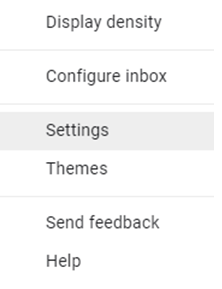
Vaihe 3 . Uusi välilehti avautuu, jossa on kaikki Gmail-tiliisi liittyvät asetukset.
Vaihe 4 . Tarkista, oletko Yleiset-välilehdessä (ensimmäinen välilehti), ja vieritä alaspäin, kunnes löydät Kumoa lähetys -kohdan.
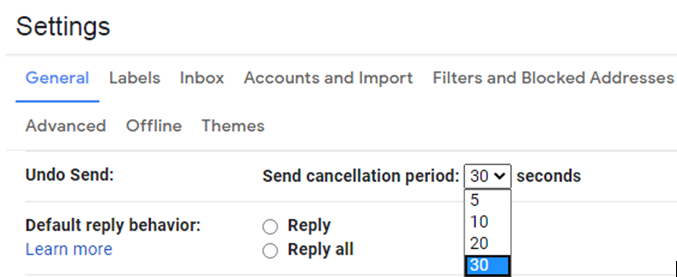
Vaihe 5 . Napsauta Kumoa lähetys -kohdan vieressä olevaa avattavaa valikkoa ja valitse 30 sekuntia.
Vaihe 6 . Vieritä nyt alas alas ja napsauta Tallenna muutokset ja sulje Asetukset-välilehti.
Vaihe 7 . Yritä nyt lähettää testisähköposti ja tarkista, näetkö Kumoa-painikkeen vasemmassa alakulmassa puolen minuutin ajan.
Huomautus : Kun Kumoa-painike on näkyvissä 30 sekuntia, se tarkoittaa myös, että viestisi toimitetaan vastaanottajille 30 sekunnin viiveellä kuin tavallisesti. Tämä on yksi rajoituksista sähköpostin palauttamisajan pidentämiseen Gmailissa.
Lue myös: Sähköpostien siirtäminen vanhasta Gmail-tilistä uuteen Gmail-tiliin
Kuinka peruuttaa sähköpostin lähettäminen Gmailissa - Yleisiä vinkkejä?
Lue myös: Kuinka varmuuskopioida kaikki Gmail-sähköpostisi
Ajatuksesi sähköpostin lähettämisen peruuttamisesta Gmailissa?
Tällä tavalla voit peruuttaa sähköpostin lähettämisen Gmailissa ja jopa pidentää kumoamisaikaa asetusten kautta. Joskus on tarpeen palauttaa sähköposti Gmailissa viime hetken korjauksen tekemiseksi. Minusta tuntuu, että vaikka et vaadi tätä ominaisuutta, aikarajan pidentämisestä 30 sekuntiin ei ole haittaa, ja muutos on tehtävä nyt.
Seuraa meitä sosiaalisessa mediassa – Facebookissa ja YouTubessa . Jos sinulla on kysyttävää tai ehdotuksia, ilmoita meille alla olevassa kommenttiosassa. Otamme mielellämme yhteyttä ratkaisun kera. Julkaisemme säännöllisesti vinkkejä ja temppuja sekä ratkaisuja yleisiin tekniikkaan liittyviin ongelmiin.
Suositeltua luettavaa:
Upeita Gmail-asetuksia, jotka olet ehkä jäänyt huomioimatta tähän mennessä
Kuinka vapauttaa tilaa Gmailissa?
Kuinka lähettää salattuja sähköposteja Gmailin ja Outlookin avulla?
Kuinka ottaa Gmailin tumma tila käyttöön Androidissa ja iOS:ssä
Kuinka käyttää Gmailin luottamuksellista tilaa?
Kuinka lähettää useita sähköposteja Gmailissa yhdellä kertaa
Tutustu Windows 10:n 10 suosituimpaan pikanäppäimeen ja siihen, miten voit hyödyntää niitä tehokkaasti töissä, koulussa ja muissa asioissa.
Opas BitLockerin käyttöön, Windows 10:n tehokkaaseen salausominaisuuteen. Ota BitLocker käyttöön ja suojaa tiedostosi helposti.
Opas Microsoft Edge -selaushistorian tarkastelemiseen ja poistamiseen Windows 10:ssä. Saat hyödyllisiä vinkkejä ja ohjeita.
Katso, kuinka voit pitää salasanasi Microsoft Edgessä hallinnassa ja estää selainta tallentamasta tulevia salasanoja.
Kuinka eristää tekstin muotoilua Discordissa? Tässä on opas, joka kertoo, kuinka Discord-teksti värjätään, lihavoidaan, kursivoitu ja yliviivataan.
Tässä viestissä käsittelemme yksityiskohtaisen oppaan, joka auttaa sinua selvittämään "Mikä tietokone minulla on?" ja niiden tärkeimmät tekniset tiedot sekä mallin nimen.
Palauta viimeinen istunto helposti Microsoft Edgessä, Google Chromessa, Mozilla Firefoxissa ja Internet Explorerissa. Tämä temppu on kätevä, kun suljet vahingossa minkä tahansa välilehden selaimessa.
Jos haluat saada Boogie Down Emoten Fortnitessa ilmaiseksi, sinun on otettava käyttöön ylimääräinen suojakerros, eli 2F-todennus. Lue tämä saadaksesi tietää, miten se tehdään!
Windows 10 tarjoaa useita mukautusvaihtoehtoja hiirelle, joten voit joustaa, miten kohdistin toimii. Tässä oppaassa opastamme sinut läpi käytettävissä olevat asetukset ja niiden vaikutuksen.
Saatko "Toiminto estetty Instagramissa" -virheen? Katso tämä vaihe vaiheelta opas poistaaksesi tämän toiminnon, joka on estetty Instagramissa muutamalla yksinkertaisella temppulla!







